Ponovno pokretanje Mac računala u sustavu macOS ili Windows
Kada koristite Boot Camp da biste instalirali Microsoft Windows na Mac računalo s Intel čipom možete odabrati želite li da se vaše Mac računalo pokrene u sustavu macOS ili Windows.
Pokretanje u sustavu macOS iz sustava Windows
Na području obavijesti s desne strane programske trake sustava Windows kliknite za prikaz skrivenih ikona.
Kliknite .
Na prikazanom izborniku odaberite Restart in macOS (Ponovno pokreni u sustavu macOS). Ako niste instalirali najnovija ažuriranja za Boot Camp, možda će vam se prikazati poruka „Jedinicu za podizanje sustava OS X nije moguće pronaći“.
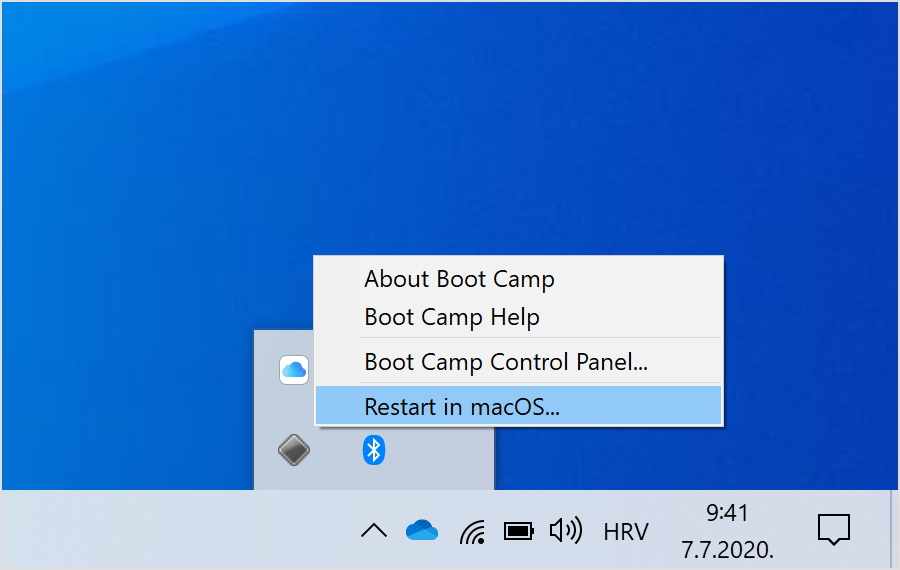
Ili učinite sljedeće:
Uključite ili ponovno pokrenite Mac računalo. Ako se trenutno nalazite u sustavu Windows, ponovno pokretanje možete izvršiti odabirom opcije Uključi/isključi na izborniku Start. Kada se Mac računalo počne ponovno pokretati, pritisnite i zadržite tipku Option (ili Alt) ⌥ na tipkovnici. Otpustite tipku kada vam se prikaže prozor koji prikazuje sve dostupne pokretačke jedinice.
Odaberite pokretačku jedinicu Mac računala (Macintosh HD) i zatim pritisnite Povratak ili kliknite na strelicu za pomicanje prema gore:
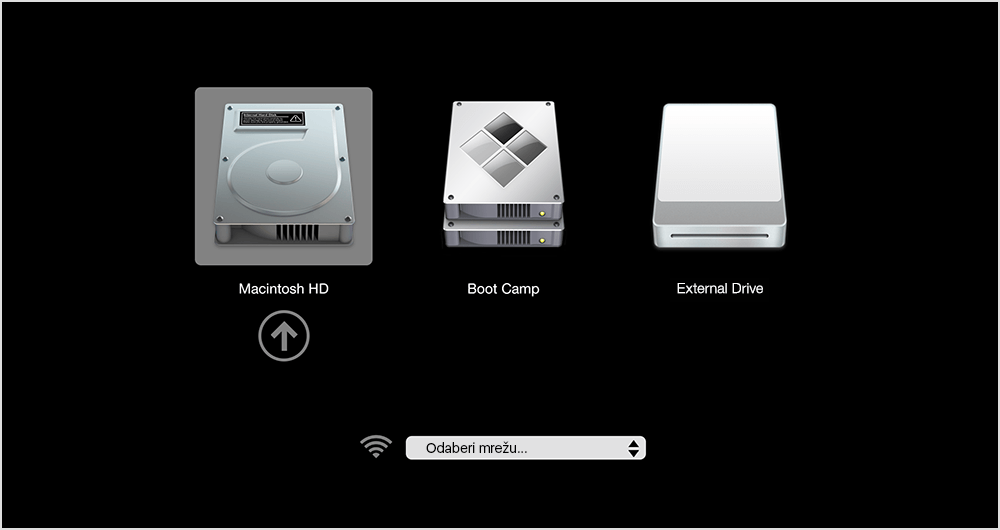
Pokretanje u sustavu Windows iz sustava macOS
Ponovno pokrenite Mac. Kada se Mac računalo počne ponovno pokretati, pritisnite i zadržite tipku Option (ili Alt) ⌥ na tipkovnici. Otpustite tipku kada vam se prikaže prozor (na slici iznad) koji prikazuje sve dostupne pokretačke jedinice.
Odaberite jedinicu Boot Camp i zatim pritisnite Povratak ili kliknite na strelicu za pomicanje prema gore.
Ili slijedite ove korake u sustavu macOS Ventura 13 ili novijem:
Na Apple izborniku odaberite Postavke sustava.
Kliknite Općenito u bočnoj traci, a zatim kliknite Disk za pokretanje s desne strane.
Odaberite jedinicu Boot Camp i zatim kliknite Ponovno pokreni.
Ili slijedite ove korake u starijim verzijama sustava macOS:
U Apple izborniku odaberite opciju Postavke sustava.
Kliknite Disk za pokretanje, kliknite , a zatim unesite lozinku administratora.
Odaberite jedinicu Boot Camp i zatim kliknite Ponovno pokreni.
Saznajte više
Ako imate poteškoća pri uporabi značajke VoiceOver ili nekog drugog čitača zaslona prilikom izvršavanja ovih koraka, obratite se Appleovoj korisničkoj podršci.
Informacije koje Apple daje o proizvodima koje nije on proizveo ili neovisnim web-stranicama nad kojima nema nadzor niti ih je testirao ne podrazumijevaju da te proizvode Apple preporučuje niti da za njih daje podršku. Apple nije odgovoran za odabir, performanse ni korištenje web-stranica ili proizvoda drugih proizvođača. Apple ne iznosi mišljenja o točnosti ni pouzdanosti web-stranica drugih proizvođača. Dodatne informacije zatražite od dobavljača proizvoda.